- Autore Abigail Brown [email protected].
- Public 2024-01-07 19:04.
- Ultima modifica 2025-01-24 12:13.
I programmi software di deframmentazione sono strumenti che organizzano i bit di dati che compongono i file sul tuo computer in modo che siano archiviati più vicini tra loro. Ciò consente al disco rigido di accedere ai file più rapidamente.
La deframmentazione, in altre parole, può aiutare a migliorare le prestazioni del tuo computer rendendo più efficiente la lettura dei file, grazie al fatto che tutti i piccoli pezzi che compongono un singolo file sono uno accanto all' altro.
Tutte le versioni di Windows includono un programma di deframmentazione integrato, che abbiamo classificato in questo elenco. Tuttavia, nella maggior parte dei casi, un programma dedicato, come tutti gli altri qui elencati, farà un lavoro migliore.
Abbiamo incluso solo il freeware in questo elenco. In altre parole, solo programmi di deframmentazione completamente gratuiti, senza shareware, trialware, ecc. Se uno di questi programmi ha iniziato a caricarsi, faccelo sapere.
Defraggler

Cosa ci piace
- Le deframmenti possono essere eseguite automaticamente in base a una pianificazione
- Può eseguire una deframmentazione durante il riavvio
-
Puoi deframmentare file e cartelle specifici
- I dati possono essere esclusi dalla deframmentazione
- Può essere eseguito direttamente da Explorer
- Ti permette di spostare i file frammentati meno utilizzati fino alla fine dell'unità
- È disponibile una versione portatile
Cosa non ci piace
- Potrebbe creare confusione se non vuoi occuparti di tutte le opzioni extra
- Non supporta la deframmentazione inattiva
- Nessun aggiornamento dal 2018
Lo strumento Defraggler di Piriform è facilmente il miglior programma di deframmentazione gratuito disponibile. Può deframmentare i dati o solo lo spazio libero di un'unità interna o esterna. Hai anche la possibilità di deframmentare file o cartelle specifici e nient' altro.
Defraggler può eseguire una deframmentazione all'avvio, verificare la presenza di errori in un'unità, svuotare il Cestino prima di deframmentare, escludere determinati file da una deframmentazione, eseguire una deframmentazione inattiva e spostare selettivamente i file meno utilizzati alla fine del drive per velocizzare l'accesso al disco.
Defraggler è disponibile anche in una versione portatile per unità flash.
Se l'azienda Piriform sembra familiare, potresti già avere familiarità con il loro popolare software gratuito CCleaner (pulizia del sistema) o Recuva (recupero dati).
Defraggler può essere installato su Windows 11, 10, 8, 7, Vista e XP.
Deframmentazione intelligente
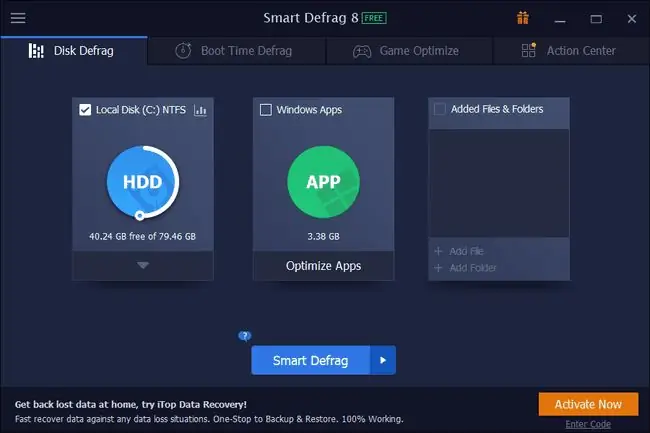
Cosa ci piace
- Eseguirà automaticamente una deframmentazione in base a una pianificazione
- Una deframmentazione può essere eseguita durante l'avvio del computer
- I file a cui accedi spesso possono essere spostati in parti più veloci dell'unità
- È disponibile una versione portatile
- Puoi ripulire l'unità prima della deframmentazione per accelerarla
- Molte opzioni per la post-deframmentazione, come riavviare
-
Le esclusioni possono essere applicate alla deframmentazione
Cosa non ci piace
- Alcune delle funzioni sono utilizzabili solo se paghi
- Impossibile deframmentare automaticamente quando il computer è inattivo
- Il programma di installazione potrebbe tentare di installare un altro programma
Smart Defrag è ottimo quando si tratta di programmare una deframmentazione automatica poiché ci sono alcune impostazioni avanzate molto specifiche.
Supporta l'esecuzione di una deframmentazione in base a una pianificazione e l'utilizzo della deframmentazione all'avvio per rimuovere frammenti dai file bloccati.
Smart Defrag può anche escludere file e cartelle da una deframmentazione/analisi, sostituire l'Utilità di deframmentazione dischi di Windows, deframmentare solo le app di Windows Metro e s altare la deframmentazione di file che superano una determinata dimensione del file.
Inclusa anche una funzione che rimuove i file spazzatura in Windows e Internet Explorer. Cancella anche i file di cache in altre parti di Windows che potrebbero aiutare a velocizzare una deframmentazione.
Gli utenti di Windows 11, 10, 8, 7, Vista e XP possono installare e utilizzare Smart Defrag.
Deframmentazione disco Auslogics
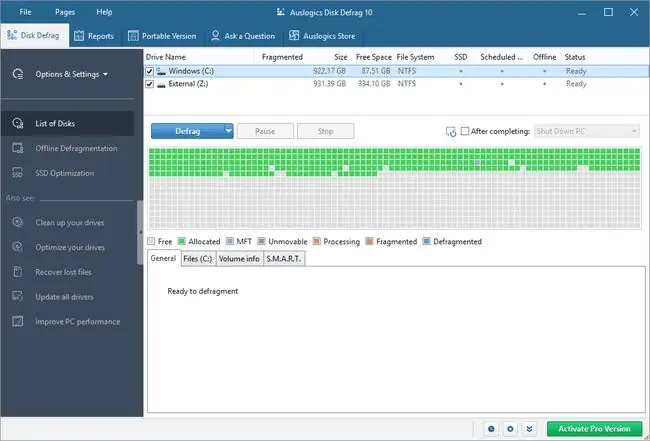
Cosa ci piace
- Gratuito per uso personale e commerciale
- Aggiornamenti frequenti
- File e cartelle possono essere esclusi da una deframmentazione
- File di sistema importanti possono essere spostati nella parte più veloce dell'unità
- Ti permette di disabilitare gli annunci
Cosa non ci piace
- Le deframmentazioni all'avvio non sono disponibili gratuitamente
- Impossibile spostare i file personalizzati alla fine del disco rigido
- Cerca di installare diversi programmi non correlati durante l'installazione
- La pianificazione non è gratuita
Con Auslogics Disk Defrag, i file di sistema, che sono normalmente file di uso comune, possono essere configurati per essere spostati in aree più veloci di un disco per migliorare i tempi di avvio e le prestazioni generali del sistema.
Puoi anche controllare un'unità per errori con chkdsk ed escludere file/cartelle da una deframmentazione.
È ufficialmente supportato su Windows 10, 8 e 7, ma funzionerà anche su Windows 11.
Deframmentazione Puran
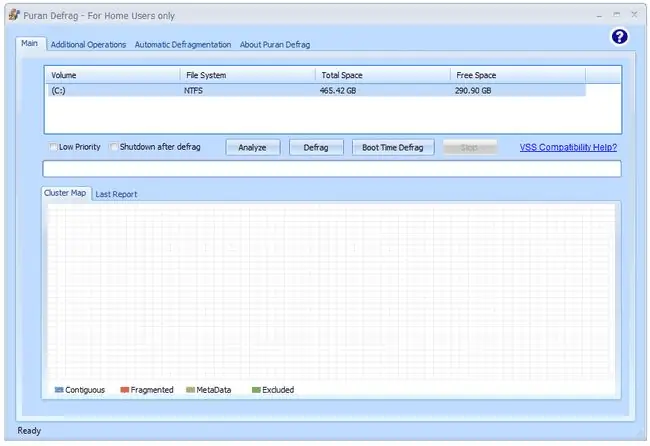
Cosa ci piace
- Può deframmentare quando il computer è inattivo
- In grado di spostare i file di uso comune nella parte più veloce del disco rigido
- Supporta le deframmentazioni pianificate
- Include un'opzione per eseguire una deframmentazione durante l'avvio
- La deframmentazione può iniziare dal livello di file/cartella
- Può anche controllare l'HDD per errori
Cosa non ci piace
- Non mostra tutti i file frammentati (solo i primi 10)
- Non c'è un'opzione portatile
- Il programma di installazione potrebbe tentare di installare un altro programma
- I risultati dopo l'analisi dell'unità sono difficili da leggere
- La deframmentazione dello spazio libero non può essere eseguita manualmente (solo pianificata)
- Un aggiornamento non è stato rilasciato dal 2016
Puran Defrag include un ottimizzatore personalizzato chiamato Puran Intelligent Optimizer (PIOZR) per spostare in modo intelligente file comuni sul bordo esterno di un disco per velocizzare l'accesso a quei file.
Come alcuni degli altri programmi di questo elenco, questo può deframmentare file e cartelle dal menu contestuale di Windows Explorer, eliminare file/cartelle personalizzati prima che venga avviata una deframmentazione ed eseguire deframmenti all'avvio.
Ci sono opzioni di pianificazione molto specifiche disponibili in Puran Defrag come eseguire una deframmentazione automatica ogni tante ore, quando il sistema va inattivo o quando si avvia lo screensaver.
Pianificazioni particolari possono anche essere impostate per la deframmentazione all'avvio, come l'esecuzione al primo avvio del computer del giorno, al primo della settimana o al primo avvio del computer ogni mese.
Una cosa che non ci piace di questo strumento è che tenta di installare programmi aggiuntivi durante l'installazione.
Si dice che sia compatibile con Windows 10, 8, 7, Vista, XP e Windows Server 2008 e 2003.
Accelerazione disco
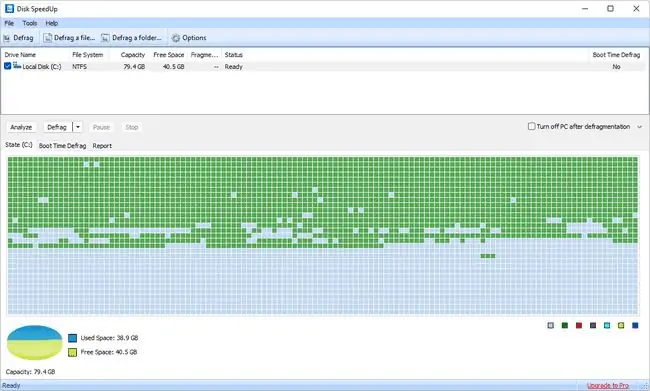
Cosa ci piace
- Un sacco di impostazioni di deframmentazione che puoi modificare
- Può deframmentare quando il computer è inattivo
- Le esclusioni possono essere impostate in modo da non essere deframmentate
- Le deframmentazioni possono essere eseguite durante l'avvio del computer
- I file che non usi spesso possono essere spostati nelle parti più lente del disco
- Ti consente di impostare un programma di deframmentazione
Cosa non ci piace
- Non si integra in Explorer per semplificare la deframmentazione di file/cartelle
- Potrebbe provare a installare un altro programma durante l'installazione
Disk SpeedUp è un altro programma di deframmentazione gratuito in grado di deframmentare non solo interi dischi rigidi ma anche singoli file e cartelle. Puoi anche eseguire una deframmentazione automatica quando il sistema è rimasto inattivo per un determinato numero di minuti.
Questo programma ha impostazioni molto specifiche. Ad esempio, puoi disabilitare la deframmentazione se i file contengono frammenti di dimensioni inferiori a 10 MB, più di tre frammenti e maggiori di 150 MB. Tutti questi valori possono essere personalizzati.
Puoi anche configurare questo strumento di deframmentazione per spostare automaticamente file grandi, inutilizzati e/o di un certo formato alla fine dell'unità in modo che quelli comunemente usati e più piccoli finiscano verso l'inizio, si spera migliorando i tempi di accesso.
Oltre a quanto sopra, Disk SpeedUp può escludere file e cartelle da un intero sistema di deframmentazione, eseguire una deframmentazione all'avvio, spegnere il computer al termine di una deframmentazione ed eseguire deframmentazioni/ottimizzazioni su una o più unità su un programma giornaliero/settimanale/mensile.
Questo programma è stato progettato per Windows 11, 10, 8, 7, Vista e XP
Disk SpeedUp potrebbe tentare di installare altri programmi Glarysoft durante l'installazione, ma puoi facilmente deselezionare tutto ciò che non vuoi.
Toolwiz Smart Defrag
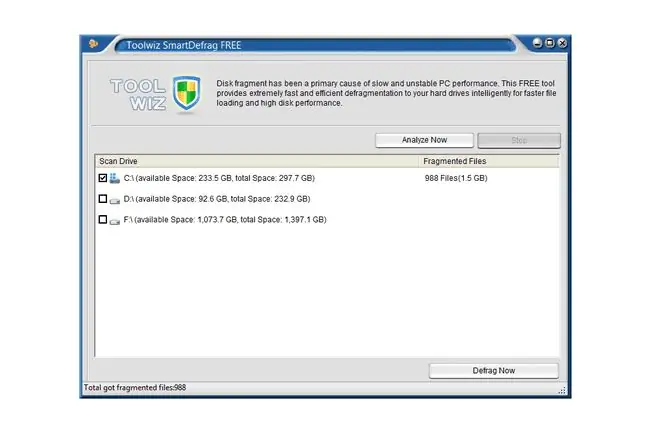
Cosa ci piace
- Interfaccia molto semplice e facile da usare
- Mostra quanti file sono frammentati
- Sposta gli archivi nelle parti più lente dell'unità per velocizzare l'accesso ad altri file
Cosa non ci piace
- Molto obsoleto; non è stato aggiornato dal 2015
- Non supporta deframmenti pianificati
- Non mostra il livello di frammentazione sull'intero disco
- Non è possibile personalizzare nulla
- Potrebbe non funzionare per te in Windows 11/10
Toolwiz Smart Defrag è un piccolo programma che si installa rapidamente e ha un'interfaccia impeccabile e minimale. Sostiene di essere 10 volte più veloce dello strumento di deframmentazione predefinito incluso in Windows e può posizionare i file di archivio in una parte diversa dell'unità per accelerare l'accesso ai file normali.
Puoi vedere il numero di file frammentati da un'analisi ed eseguire una deframmentazione molto rapidamente, anche se non puoi vedere il livello di frammentazione che esiste su un'unità, né puoi programmare le deframmentazioni per l'esecuzione a una data successiva.
Anche se è bello avere un programma che non è pieno di pulsanti e altre barre degli strumenti, a volte è anche sfortunato. Ad esempio, non ci sono funzioni personalizzabili.
Se stai cercando un programma super semplice da usare e non impantanato con impostazioni o pulsanti confusi, questo programma è assolutamente perfetto.
Questo programma funziona ufficialmente in Windows 7, Vista e XP. Siamo stati in grado di usarlo bene anche in Windows 8.
O&O Defrag Free Edition
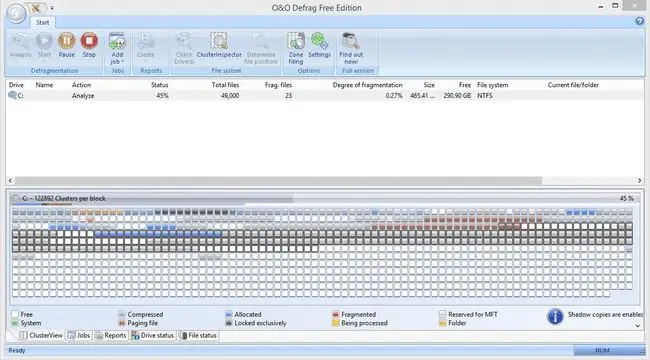
Cosa ci piace
- I deframmenti possono essere eseguiti ogni volta che si attiva lo screensaver
- Supporta la deframmentazione programmata
- Le deframmentazioni programmate possono essere impostate per non essere eseguite se la frammentazione è troppo bassa
- I file dei punti di ripristino del sistema molto grandi vengono spostati in parti più lente del disco per aumentare le prestazioni di altri file
- Produce rapporti estremamente dettagliati sul disco rigido
Cosa non ci piace
- Non funziona con Windows 11, 10 o 8
- Alcune funzionalità non sono gratuite, quindi ti verrà chiesto di acquistare la versione completa
- Non ti permette di escludere i file dalla deframmentazione
- Impossibile deframmentare i dischi rigidi rimovibili
- Impossibile deframmentare durante l'avvio
- L'ultimo aggiornamento risale al 2020
O&O Defrag Free Edition ha un'interfaccia organizzata e facile da usare. Supporta funzionalità comuni che si trovano in software di deframmentazione simili, come l'ottimizzazione di un'unità, la visualizzazione di un elenco di tutti i file frammentati e il controllo di errori su un'unità.
Oltre a programmare le deframmentazioni su base settimanale, puoi anche configurare il programma in modo che avvii automaticamente una deframmentazione all'avvio dello screensaver.
Opzionalmente puoi eseguire una procedura guidata di configurazione rapida per impostare facilmente la pianificazione o ottimizzare immediatamente un'unità.
Alcune funzionalità sono disponibili solo nella versione a pagamento, il che significa che a volte proverai ad abilitare un'impostazione solo per sentirti dire che non puoi perché stai usando la versione gratuita, il che può diventare irritante.
O&O Defrag Free Edition è compatibile con Windows 7, Vista e XP. Abbiamo testato la versione più recente nelle edizioni più recenti di Windows, ma non siamo riusciti a farlo funzionare.
UltraDefrag
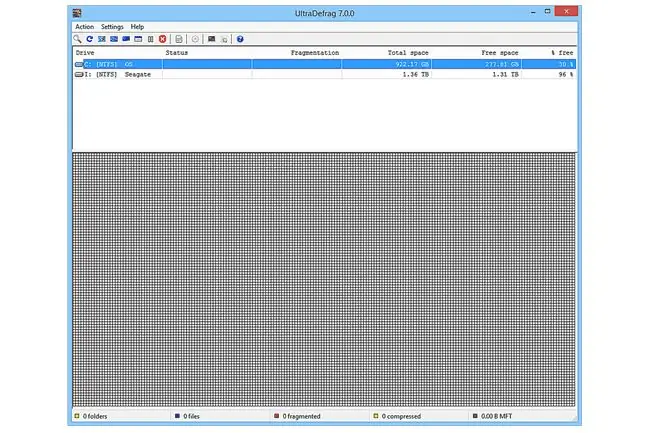
Cosa ci piace
- Include opzioni avanzate ma sono nascoste per i principianti
- Può controllare un disco rigido per errori
- Deframmenta dischi rigidi sia interni che esterni
- Ti permette di deframmentare singoli file e cartelle, non solo interi HDD
Cosa non ci piace
- Le modifiche avanzate richiedono la modifica di un file di configurazione
- È difficile attivare la deframmentazione pianificata
- Aggiornamenti rari
UltraDefrag può essere utilizzato sia per utenti principianti che avanzati: ci sono funzionalità comuni che tutti possono utilizzare ma anche opzioni avanzate se è necessario apportare modifiche specifiche al programma.
Le funzioni comuni come la riparazione, la deframmentazione e l'ottimizzazione delle unità sono semplici come qualsiasi altro programma. Tuttavia, se desideri apportare modifiche al programma in generale o all'opzione di deframmentazione all'avvio, devi sapere come muoverti attorno a un file BAT.
Dovrebbe funzionare correttamente su Windows 11, 10, 8, 7, Vista e XP.
MyDefrag
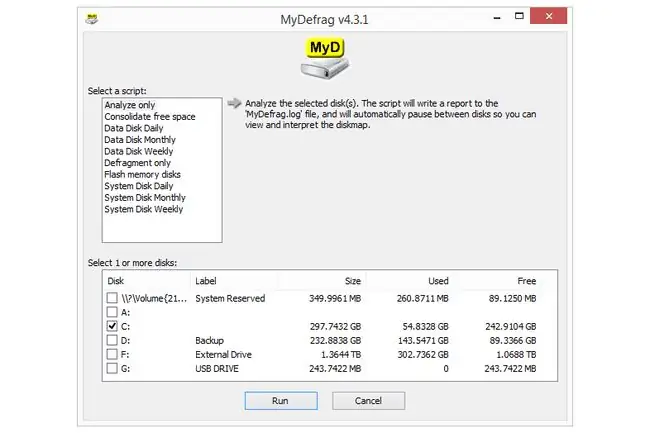
Cosa ci piace
- Include molte opzioni avanzate
- Funziona "out of the box" per le persone che non vogliono personalizzare nulla
- L'interfaccia è davvero semplice e al punto
- In grado di deframmentare le unità rimovibili e quelle interne
Cosa non ci piace
- Può essere molto più difficile da usare rispetto a programmi simili
- Non funziona da Explorer come alcuni strumenti di deframmentazione
- Ultimo aggiornamento nel 2010
MyDefrag (precedentemente JkDefrag) può essere sia un programma di deframmentazione semplice che piuttosto complesso a seconda delle tue esigenze.
Funziona caricando ed eseguendo script su una o più unità. Durante la prima installazione sono inclusi diversi script, ad esempio per deframmentare in base a una pianificazione, analizzare un'unità e consolidare lo spazio libero. L'installazione predefinita va bene per gli utenti regolari.
Gli utenti più avanzati possono creare i propri script personalizzati, che in re altà possono essere molto dettagliati per personalizzare profondamente il modo in cui MyDefrag funziona. Le informazioni sulla creazione degli script sono disponibili nel manuale online.
MyDefrag non è stato aggiornato dal 2010, quindi supporta ufficialmente solo Windows 7, Vista, XP, 2000, Server 2008 e Server 2003. Tuttavia, funziona ancora con le versioni più recenti di Windows, come Windows 11, 10 e 8.
Utilità di deframmentazione dischi
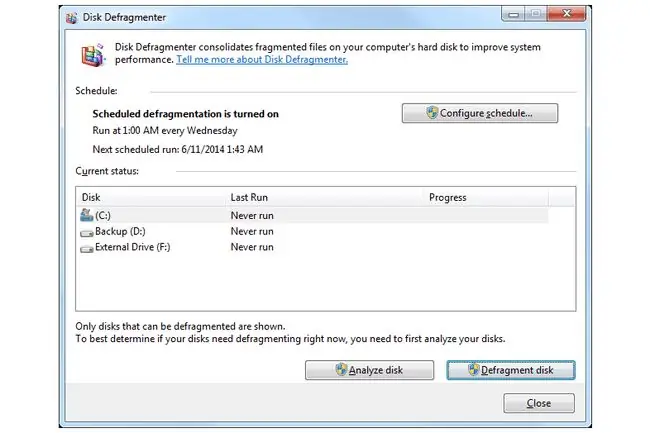
Cosa ci piace
- Integrato in Windows; nessuna installazione necessaria
- Facile da usare
- Può eseguire deframmenti in base a una pianificazione
- Deframmenta le unità interne ed esterne
Cosa non ci piace
- Impossibile deframmentare i file bloccati (ovvero, nessuna opzione di deframmentazione all'avvio)
- Trovare il programma varia a seconda della versione di Windows in uso
Utilità di deframmentazione dischi è il programma di deframmentazione già esistente in Windows, il che significa che non è necessario scaricare nulla per utilizzarlo. È possibile impostare programmi e deframmentare dischi rigidi interni ed esterni.
Molti degli altri programmi di deframmentazione di questo elenco hanno molti vantaggi rispetto a questo, come la deframmentazione all'avvio e le funzioni di ottimizzazione.
Per usarlo, aprilo dagli Strumenti di amministrazione del Pannello di controllo (chiamati Strumenti di Windows in Windows 11). Per Windows 7 e versioni precedenti di Windows, è possibile trovarlo tramite il menu di avvio accedendo a Tutti i programmi > Accessori > Strumenti di sistema > Utilità di deframmentazione dischi.
È anche disponibile dalla riga di comando con il comando defrag.
Deframmentazione dischi di Baidu PC Faster
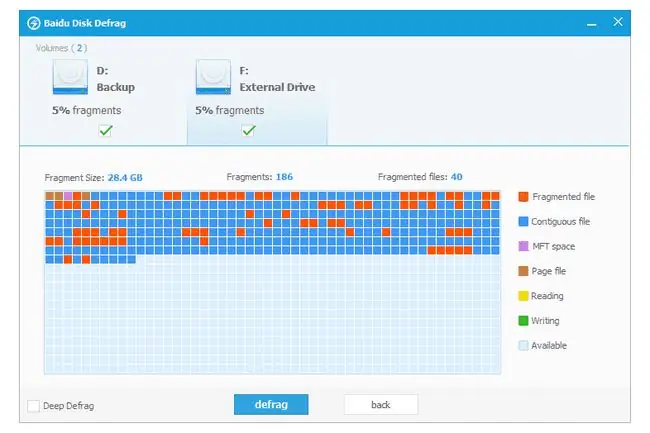
Cosa ci piace
- Molto facile da usare
- Deframmenta le unità interne ed esterne
- Può deframmentare più unità consecutivamente
- Include molti altri strumenti senza deframmentazione
Cosa non ci piace
- Caratteristiche standard mancanti come la pianificazione
- Gli altri mini programmi inclusi sono travolgenti se hai bisogno solo dello strumento di deframmentazione
- Il programma non viene più aggiornato
Baidu Disk Defrag è uno strumento fornito da Baidu PC Faster, che è un programma di ottimizzazione del sistema. Sebbene sia veloce e super facile da usare, non fornisce funzionalità personalizzate o avanzate come la pianificazione o la deframmentazione del tempo di avvio.
Dopo aver analizzato una o più unità, puoi selezionarle tutte contemporaneamente in modo da deframmentare la prima, poi la seconda e così via.
Apri il programma di deframmentazione da Toolbox > Disk Defrag.
Lo strumento PC Faster di Baidu dovrebbe funzionare con Windows 11, 10, 8, 7, Vista e XP.
Cura saggia 365
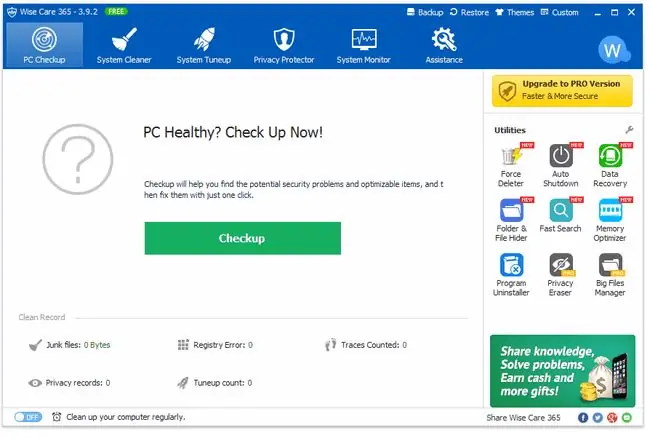
Cosa ci piace
- Supporta l'ottimizzazione e la deframmentazione dell'unità
- Ti permette di abilitare uno spegnimento automatico al termine della deframmentazione
- C'è un'opzione portatile
- Include altri programmi che potrebbero piacerti
Cosa non ci piace
- Impossibile deframmentare una pianificazione
- Ci sono molti altri programmi oltre allo strumento di deframmentazione
- Non deframmenta i file bloccati
Wise Care 365 è una raccolta di utilità di sistema che esegue la scansione di problemi di privacy e file spazzatura. Uno degli strumenti, nella scheda System Tuneup, viene utilizzato per deframmentare un disco rigido.
Seleziona l'unità da deframmentare e quindi scegli Deframmenta, Ottimizzazione completa o Analizza. È possibile facoltativamente spegnere il computer al termine della deframmentazione. La pianificazione delle deframmentazioni con Wise Care 365 non è supportata.
Una versione portatile è disponibile all'interno del programma (questo è spiegato nella recensione).
Qualcosa che non ci piace è che in Wise Care 365 viene sempre visualizzata una piccola pubblicità sulla versione completa del programma. Inoltre, alcune funzionalità e opzioni sono disponibili solo nella versione professionale.
Wise Care 365 può essere installato su Windows 11, 10, 8, 7, Vista e XP.






